Trước khi upload video của bạn lên Youtube, hãy đảm bảo tối ưu các yếu tố sau đối với file video đang lưu trên máy tính.
Bạn click chuột phải vào file video chọn Properties để tiến hành:
Tối ưu tên file
Chứa từ khóa chính hay tiêu đề của video, viết dưới dạng không dấu, nối với nhau bằng dấu gạch “-”
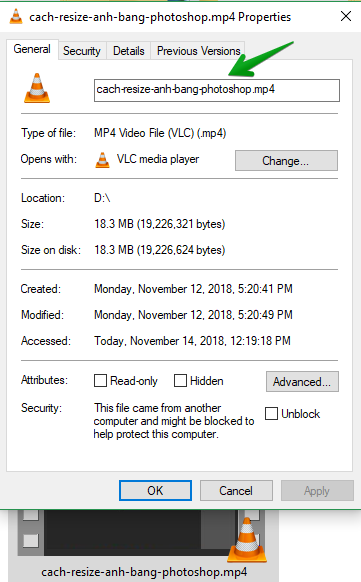 Tối ưu tab Details
Tối ưu tab Details
Nhấn qua tab Details:
- Điền tiêu đề file dưới dạng không dấu và gạch nối vào dòng Title.
- Subtitle có thể điền hoặc không.
- Rating: bấm 5 sao
- Tags: điền đầy đủ thẻ tag là từ khóa chính, từ khóa liên quan vào.
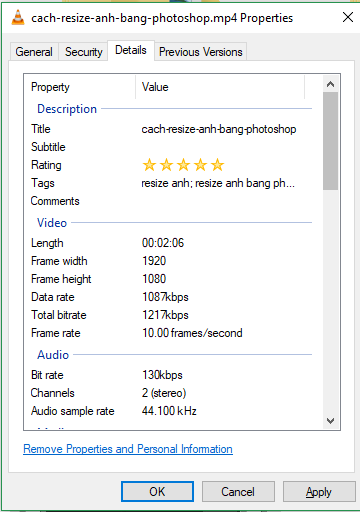
Như vậy file video của bạn đã được tối ưu cơ bản cho từ khóa chính trước khi upload lên hệ thống Youtube.
Tối ưu hóa Video trong khi upload
Tiến hành upload video lên Youtube, bạn sẽ tiếp tục tối ưu các thành phần sau để video được thuật toán Youtube hiểu đang nói về vấn đề gì, liên quan nhất đến từ khóa chính nào & có đối tượng người xem là ai.
Các thành phần cần tối ưu khi upload video ở giao diện Youtube:
- Tiêu đề: viết tiêu đề chứa từ khóa chính, có yếu tố gây thu hút, có thẻ tag là tên thương hiệu của kênh.
- Thẻ mô tả: chứa từ khóa chính và nói về lợi ích của người dùng khi xem video.
- Thẻ tag: điền những thẻ tag từ khóa chính và từ khóa liên quan.
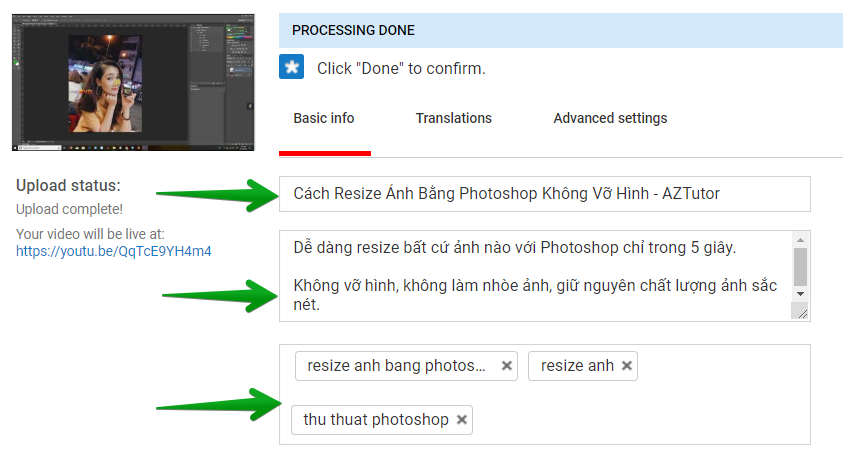 Ảnh thumbnail
Ảnh thumbnail
Một channel có đầu tư xây dựng ảnh thumbnail sẽ tạo nên tính chuyên nghiệp cao và tăng độ nhận thức thương hiệu rất lớn.
Mình đặc biệt có cảm tình với những kênh xây dựng ảnh thumbnail theo 1 flow xuyên suốt cho tất cả video được xuất bản.
Một ảnh thumbnail đạt tiêu chuẩn là khi: nêu bật được nội dung chính của video & có trọng tâm hình ảnh.
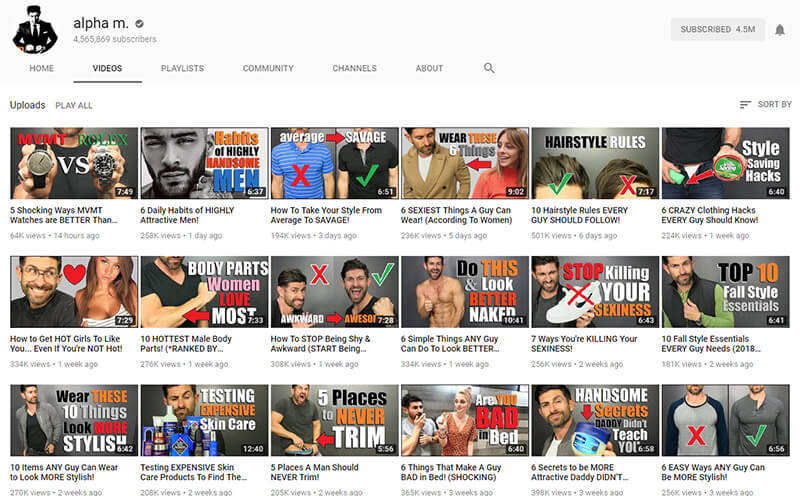
Ảnh thumbnail hấp dẫn, có tính chuyên nghiệp & cá nhân hóa sẽ tăng lượng người nhấp vào xem video.
Quảng bá video sau khi xuất bản
Bạn cần chủ động trong việc khiến người khác biết đến video của mình, giống như khi đăng tải một bài viết lên website, chúng ta không thể nào cứ ngồi chờ đợi cho có người vào xem video của mình được.
Sử dụng các kênh traffic khác, để kéo những visitors đầu tiên xem video, khi đó nội dung chất lượng cùng các yếu tố bạn đã tối ưu sẽ giúp cải thiện dần thứ hạng và gia tăng lượt views.
Các kênh để quảng bá video bạn có thể sử dụng:
Mạng xã hội
Sau khi xuất bản video, hãy chia sẻ đường link Youtube của video lên các trang social mà thương hiệu của bạn có được.
Đó có thể là: Facebook, Instagram, Zalo… bằng cách này tệp đối tượng từ các kênh social của bạn sẽ là những visitors đầu tiên vào xem và tạo ra tín hiệu tốt ban đầu cho video.
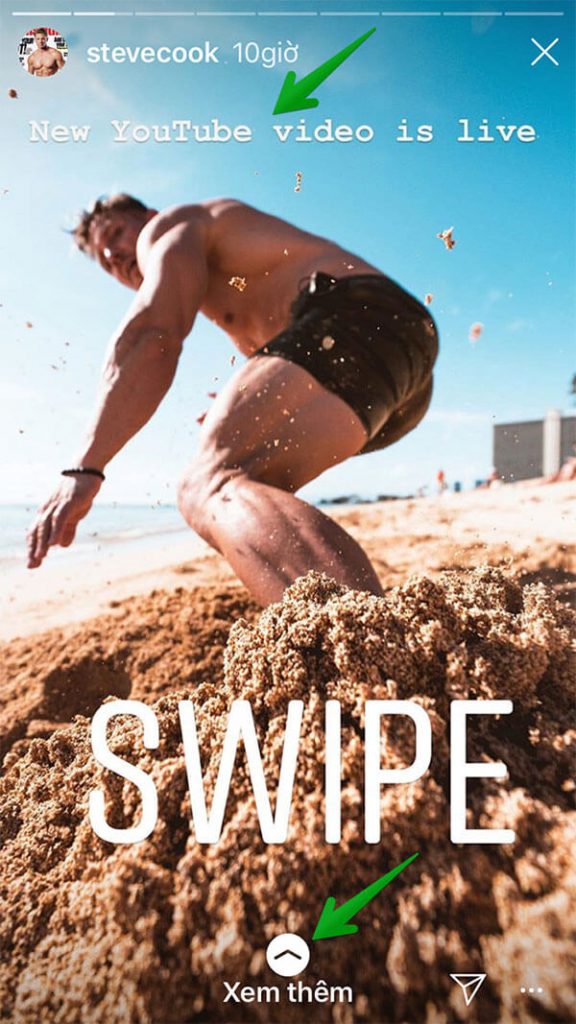
Gửi email thông báo
Bạn phát triển website và có tệp email list follow thì mỗi khi kênh Youtube có video mới, hãy gửi email thông báo đến họ.
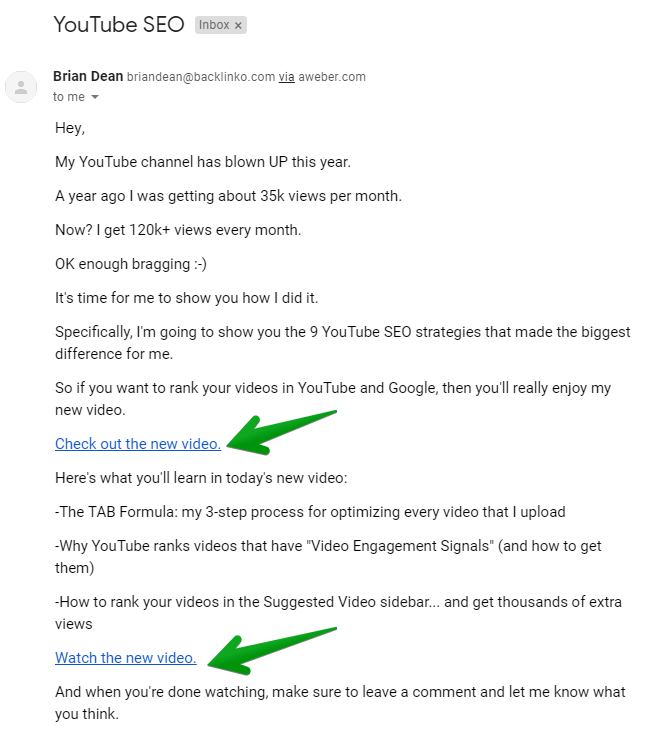
Chèn vào blog ở website
Các bài viết trên website nếu có video chia sẻ/ hướng dẫn đính kèm sẽ tăng time on page cho bài viết đó cực cao, tăng tương tác người dùng trên site.
Người theo dõi kênh Youtube của bạn có thể không thường xuyên vào Youtube mà họ sẽ có thói quen ghé thăm website, hoặc tìm kiếm trên Google.
Những traffic vào site hàng ngày khi nhìn thấy bài viết sẽ xem luôn video, bạn có traffic không nhỏ từ nguồn này.
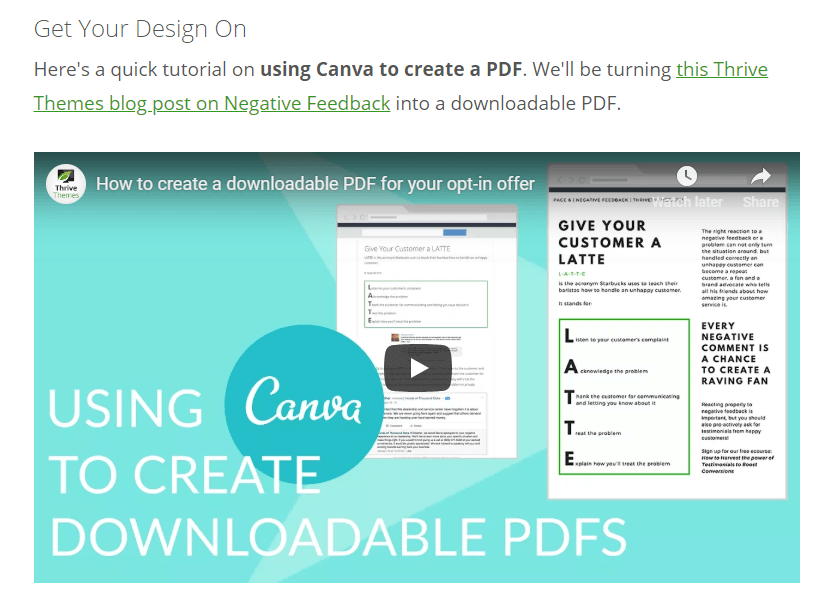
Các website nước ngoài luôn kết hợp nội dung trên site và video Youtube đính kèm vào bài, cách làm này tăng trải nghiệm người dùng trên site rất tốt và giúp video có lượt view đều đặn.
Paid traffic
Nếu bạn có 1 video mang tính chất thương mại cao & muốn chi trả 1 số ngân sách nhất định để có lượng views & khách hàng ban đầu thì hãy cân nhắc tới việc chạy quảng cáo.
Bạn có thể chạy quảng cáo paid traffic với Google Ads (ưu tiên nhất), Facebook Ads, Instagram Ads, Zalo Ads… bất cứ loại hình quảng cáo nào để có thể kéo những visitors tiềm năng đầu tiên.
- Hướng dẫn: Chạy quảng cáo Youtube Video Ads
Vì đây là những traffic trả phí, tức là bạn đã nhắm mục tiêu chi tiết đến họ, là những đối tượng phù hợp nội dung mà bạn chia sẻ, nên họ sẽ là những traffic mang lại tương tác & watch time tốt cho video mà bạn vừa xuất bản.
Đi backlink cho video của bạn
SEO offpage cho Youtube cũng gần như là SEO cho website – Mỗi đường dẫn video thì cũng tương tự 1 bài viết ở website.
Vì vậy, bạn có thể sử dụng những kỹ thuật đi backlink để tạo hiệu ứng tốt nhằm giúp Youtube đánh giá & xếp hạng video của bạn cao hơn.
Bạn có thể đi backlink bằng cách:
- Tạo bài viết unique, chèn link video vào và post lên Medium, LindedIn, Slideshare
- Spy nơi đối thủ xây dựng backlinks
- Outreach Links Building
- Guest Blogging
- Xây backlinks từ website báo chí
- Kiểm tra tên thương hiệu được nhắc đến
- Tạo mối quan hệ với các Influencers trong lĩnh vực đang làm
Những kỹ năng này bạn có thể xem chi tiết tại: 9 cách xây dựng backlink chất lượng
Cân nhắc kỹ khi mua backlink từ nơi khác
Có rất nhiều dịch vụ tạo backlink cho video, đặc biệt là trên SEOclerks.

Tuy nhiên không phải dịch vụ nào cũng chất lượng, bạn hãy chỉ cân nhắc sử dụng những dịch vụ của thành viên level cao, có kinh nghiệm trở nên.
Bản thân mình không đánh giá cao những dịch vụ đi backlink lắm, mà bạn nên tập trung đầu tư vào nội dung video.
Nội dung tốt, sẽ có nhiều chia sẻ tự nhiên & tự tạo ra backlink.
Tới lượt bạn
Như vậy mình đã đi qua toàn tập quá trình SEO một video lên top Youtube.
SEO video trên Youtube không khó, không đòi hỏi nhiều thứ phức tạp như SEO website & khó bị phạt hơn.
Nhưng cốt lõi bạn vẫn cần tập trung vào chất lượng nội dung video. Sau đó mới là tối ưu những thứ còn lại như trong bài viết này hướng dẫn.
Hãy thực hành SEO Youtube cho video của bạn, nếu có thắc mắc gì hãy để lại bình luận mình sẽ hỗ trợ












